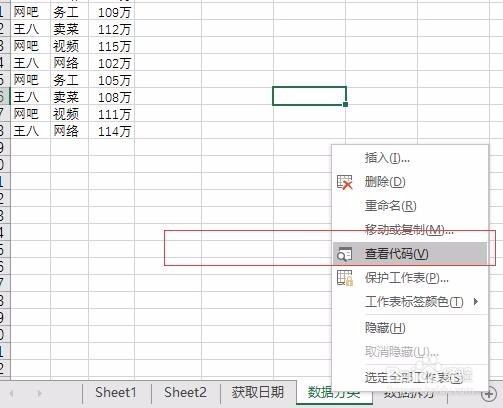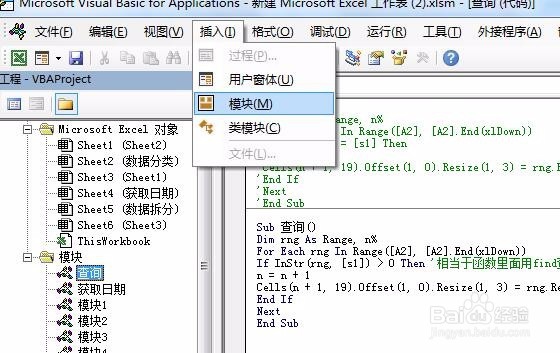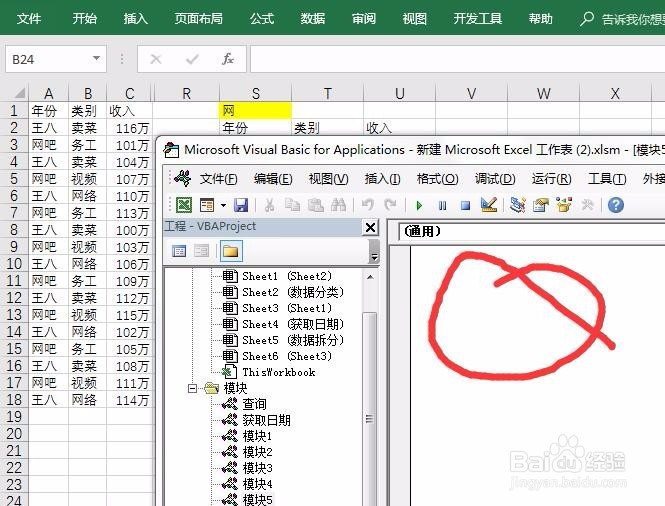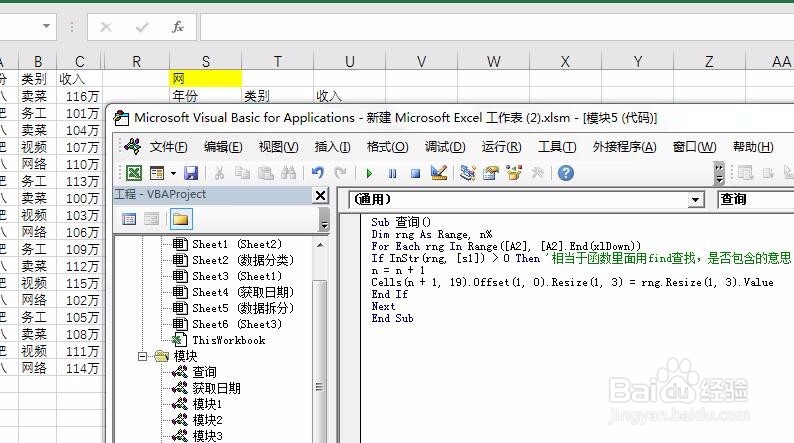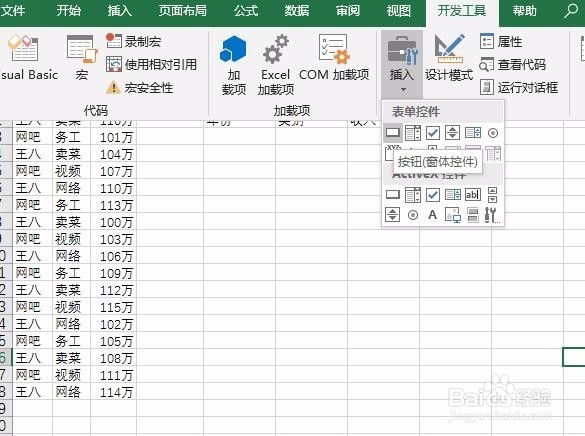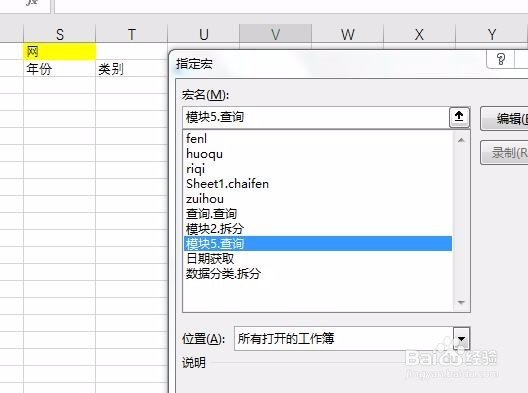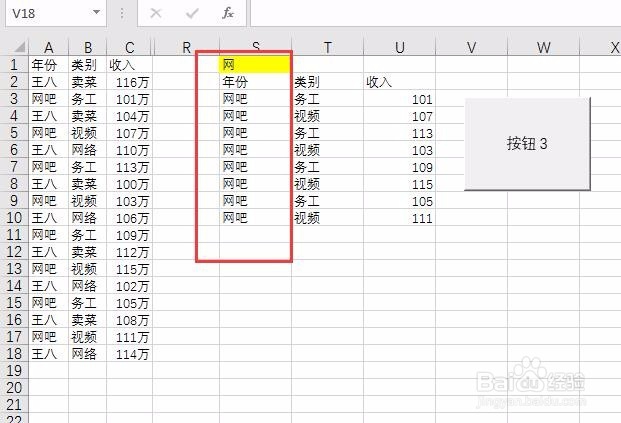EXCEL如何用VBA进行单条件模糊查找做检索功能
1、在电脑中找到我们的数据统计表,而后打开,要求根据S1单元格的内容,匹配A列,只要A列包含S1,就将整行数据查找出来
2、这里我们用到的是VBA代码的方式,首先我们在工作表标签上,点击鼠标右键,在右键属性选项卡找到查看代码选项
3、点击查看代码,而后就进入了VBA工作界面,我们在界面中找到插入,菜单,点击插入,而后在弹出的选项卡里面找到模块选项
4、点击模块,而后左侧窗口就会新建一个模块5的窗口,而右侧空白区域,就是我们将要输入代码的地方
5、如下图,我们在窗口中输入检索的代码,Sub 查询()Dim rng As Range, n%For Each rng In Range([A2], [A2].End(xlDown))If InStr(rng, [s1]) > 0 Then '相当于函数里面用find查找,是否包含的意思n = n + 1Cells(n + 1, 19).Offset(1, 0).Resize(1, 3) = rng.Resize(1, 3).ValueEnd IfNextEnd Sub
6、输入完成代码后,我们保存VBA代码,而后就可以开始制作按钮了,点击开发工具,插入,按钮命令
7、点击完按钮,而后在工作表界面拖动,就出现了一个链接代码的窗口,我们选择刚才我们输入的代码名称查询,而后确定关闭对话框
8、关闭对话框后,我们输入一个关键词,而后点击按钮,我们发现所有包含这个关键词的都出来了
声明:本网站引用、摘录或转载内容仅供网站访问者交流或参考,不代表本站立场,如存在版权或非法内容,请联系站长删除,联系邮箱:site.kefu@qq.com。
阅读量:96
阅读量:72
阅读量:36
阅读量:77
阅读量:36